DNS レコードは、ユーザーがドメインにアクセスしたときに表示される内容を制御する特別な設定です。また、DNS レコードを使用することによって、メールプロバイダーなどのサードパーティのサービスにドメインを接続できます。このガイドでは、ドメインの DNS レコードを追加、削除、変更する方法について説明します。
このガイド内
ドメイン向けの DNS の編集が考えられるのは以下のような場合です。
- Google などのサービスのドメインの所有権を認証する場合。
- サードパーティプロバイダーでカスタムメールサービスを構成する場合。
- ドメインの参照先を、別の場所でホストされている別のサイトに指定する場合。
- サブドメインを作成する場合。
📌
ドメインが WordPress.com のネームサーバーを使用している限り、WordPress.com アカウントを介して DNS を管理します。ドメインが WordPress.com のネームサーバーを使用していない場合は、登録業者または DNS プロバイダーで DNS の変更を行う必要があります。
ドメインの現在の DNS レコードを表示するには、次の手順を実行します。
- サイトのダッシュボードにアクセスし、「アップグレード」→「ドメイン」の順に移動し、サイトに関連付けられているすべてのドメインを表示します。
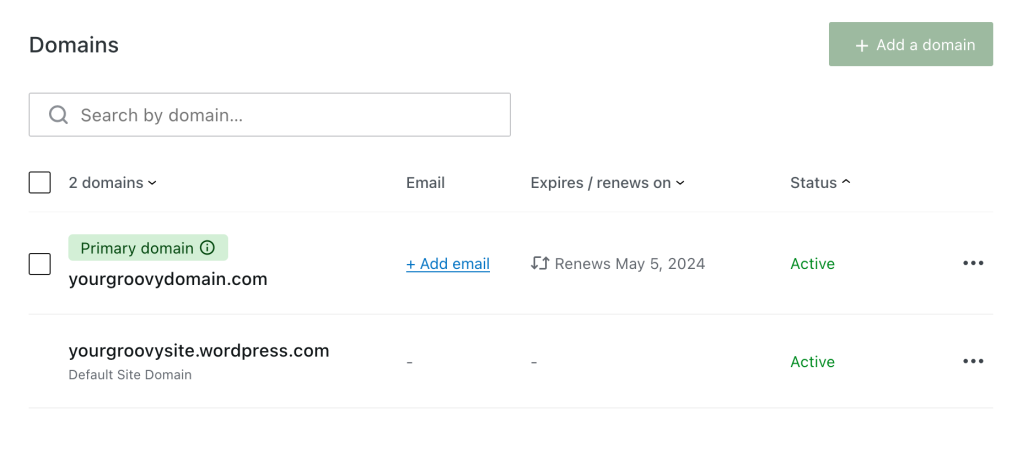
- ドメインをクリックし、「DNS レコード」をクリックします。
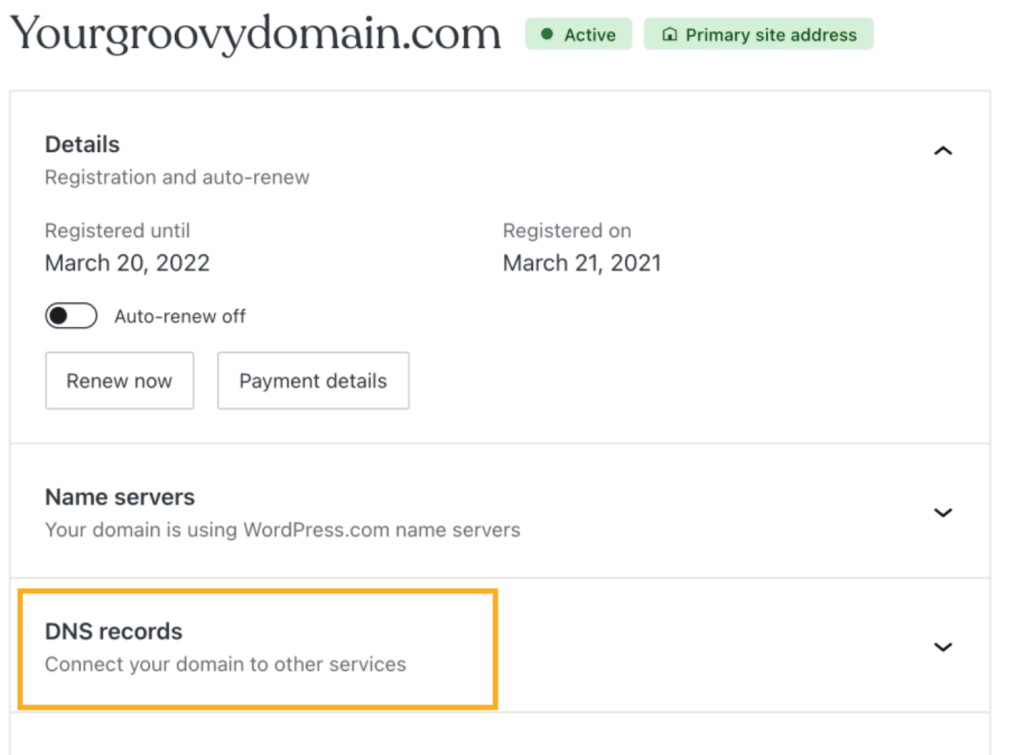
- ここには、現在の DNS レコードのリストが表示されます。その後、「管理」ボタンをクリックして変更を行えます。
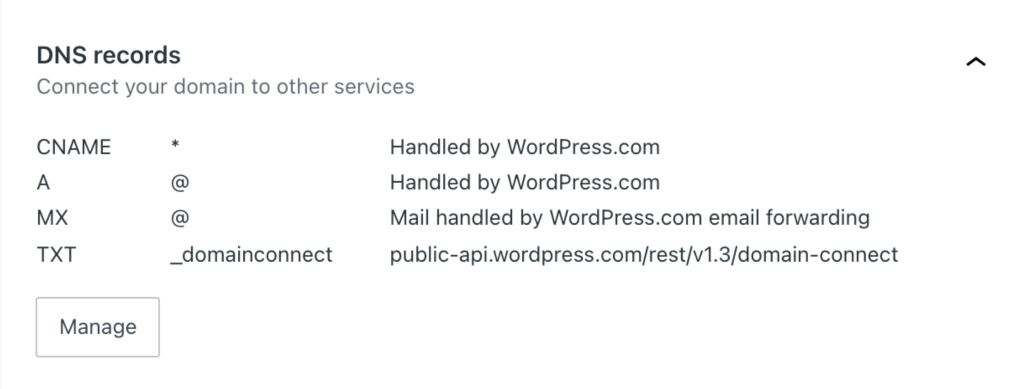
WordPress.com には以下の DNS レコードを追加できます。
- A (詳細については、「カスタム A レコードの設定」 ページを参照してください)
- AAAA
- CNAME (詳細については、「サブドメインを接続する」を参照してください)
- MX (詳細については、「別のプロバイダからメールを追加」を参照してください)
- TXT
- SRV
新規 DNS レコードを追加する方法:
- 右上の「レコードを追加」ボタンをクリックします。
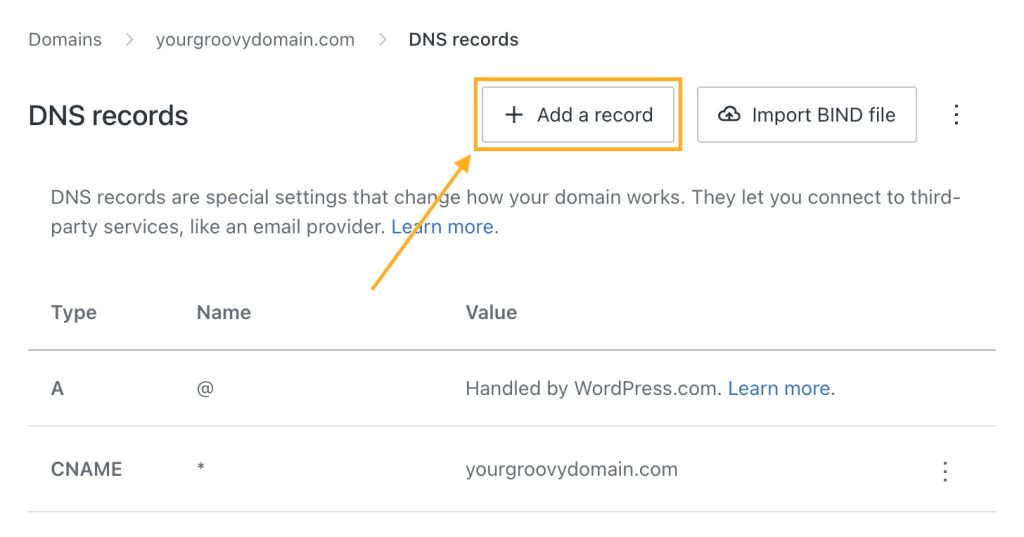
- 「タイプ」ドロップダウンをクリックして、追加する DNS レコードのタイプ (A、AAAA、CNAME、MX、TXT、SRV) を選択します。

- レコードを追加するサービスから提供された情報の不足部分を入力します。使用できるフィールドは、追加するレコードタイプによって異なります。
- DNS レコードのさまざまなフィールドには標準的な用語セットがないため、プロバイダーによって WordPress.com で表示される用語とは異なる用語が使用されることがあります。
- TTL (有効期間) は秒単位で測定されます。TTL 値3600は、3600秒 (1時間) になります。
既存の DNS レコードを変更または削除するには、既存のレコードの横にある3つのドットをクリックし、「編集」または「削除」を選択します。
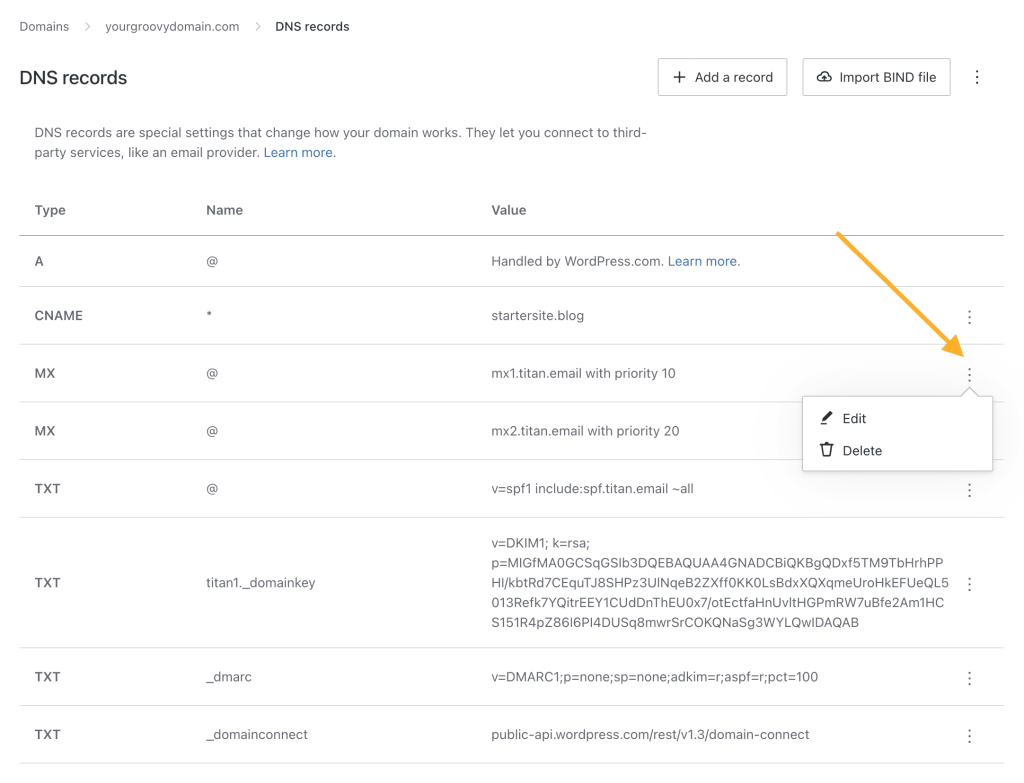
一部のレコードはデフォルトで作成され、それらの値フィールドには「WordPress.com が処理」というメッセージが表示されます。これらのレコードは、タイプ (A、CNAME、MX) に応じた特定の動作を行います。
- デフォルトの A レコードでは、ドメインに WordPress.com サイトが表示されます。デフォルトの A レコードを置き換えるには、新しい A レコードを追加します。デフォルトの A レコードは自動的に置き換えられます。ドメインの参照先が別のホストで、参照先を WordPress.com の自分のサイトに戻す場合は、カスタム A レコードを削除するか、 DNS ページの上部にあるアクションメニューの「デフォルトの A レコードを復元」オプションを選択することで、これらのデフォルトの A レコードを復元できます。

- ワイルドカードの CNAME レコードを使用すると、
www.yourgroovydomain.comなどのサブドメインリクエストもサイトに転送できます。ドメインを Shopify に接続するなどの特定のケースでは、このレコードを削除することをおすすめします。 - WordPress.com からのメール転送をセットアップしている場合は、デフォルトの MX レコードが追加されます。このレコードを削除すると、ドメインのメール転送が無効になります。
ゾーンファイルとも呼ばれる BIND ファイルを使用して、既存の DNS レコードをドメインにインポートします。BIND ファイルは、大量の DNS レコードをインポートおよびエクスポートする際の標準的な方法です。次の手順を実行すると、DNS をインポートできます。
- 右上の「BIND ファイルをインポート」ボタンをクリックします。
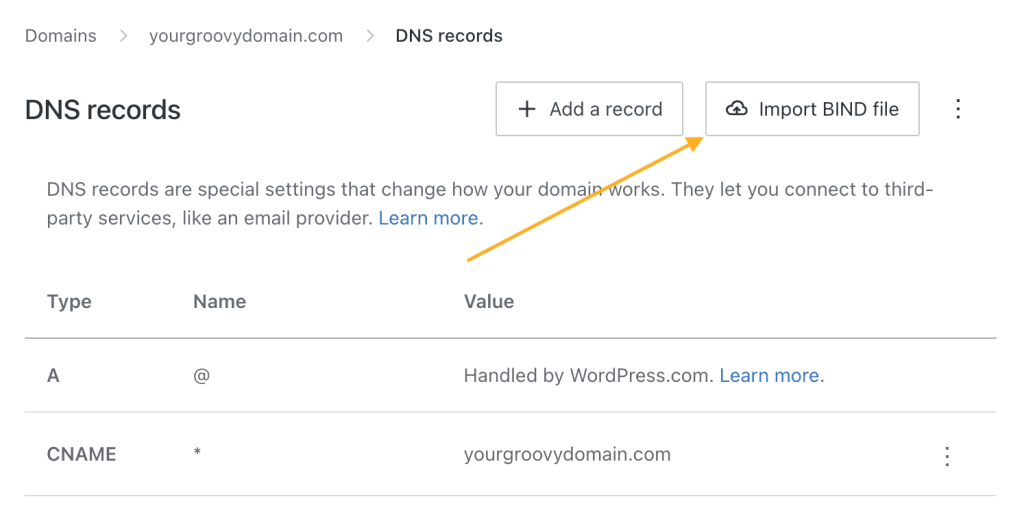
- システムのファイルナビゲーションを使用してインポートする BIND ファイルを選択し、「開く」を選択します。
- BIND ファイルに既存のレコードと競合する DNS レコードが含まれている場合、エラーが発生します。
- サポートされている DNS レコード (A、AAAA、CNAME、MX、SRV、TXT) のみインポートできます。
- 「DNS レコードをインポート」ポップアップでドメインに追加する DNS レコードを確認し、「レコードをインポート」を選択してインポートを完了します。
お使いのドメインが WordPress.com のネームサーバーを使用している場合、「_domainconnect」という特定の DNS レコードを有効にするオプションが表示されます。
このレコードを有効にすると、DNS レコードを手動で編集しなくても Microsoft Office 365などのその他のサービスに接続できます。
このレコードを有効化するには、横にある3つのドットをクリックして「有効化」オプションを選択します。同様に、「無効化」オプションを選択してアクティブな「_domainconnect」レコードを無効にできます。
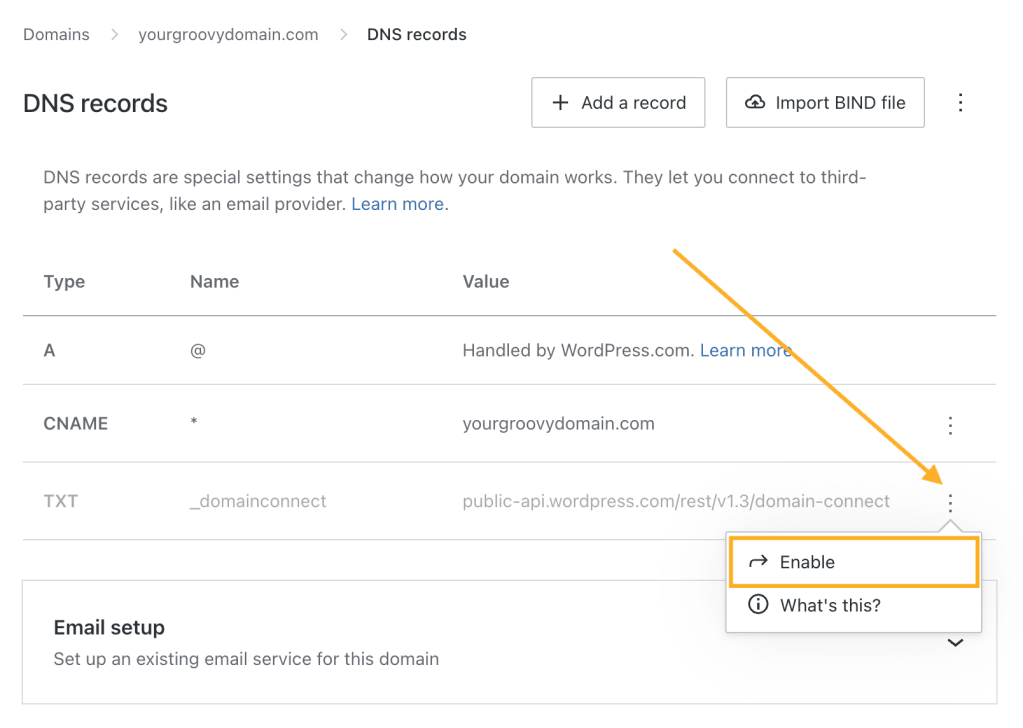
コメントを投稿するにはログインしてください。